深信服设备初始化方法
如何初始化配置H3C交换机
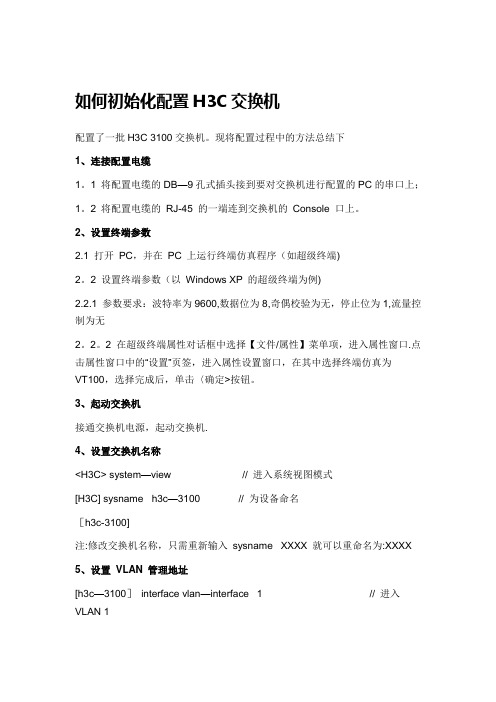
如何初始化配置H3C交换机配置了一批H3C 3100交换机。
现将配置过程中的方法总结下1、连接配置电缆1。
1 将配置电缆的DB—9孔式插头接到要对交换机进行配置的PC的串口上;1。
2 将配置电缆的RJ-45 的一端连到交换机的Console 口上。
2、设置终端参数2.1 打开PC,并在PC 上运行终端仿真程序(如超级终端)2。
2 设置终端参数(以Windows XP 的超级终端为例)2.2.1 参数要求:波特率为9600,数据位为8,奇偶校验为无,停止位为1,流量控制为无2。
2。
2 在超级终端属性对话框中选择【文件/属性】菜单项,进入属性窗口.点击属性窗口中的“设置”页签,进入属性设置窗口,在其中选择终端仿真为VT100,选择完成后,单击〈确定>按钮。
3、起动交换机接通交换机电源,起动交换机.4、设置交换机名称<H3C> system—view // 进入系统视图模式[H3C] sysname h3c—3100 // 为设备命名[h3c-3100]注:修改交换机名称,只需重新输入sysname XXXX 就可以重命名为:XXXX5、设置VLAN 管理地址[h3c—3100]interface vlan—interface 1 // 进入VLAN 1[h3c—3100] ip address 192.168.12。
11 255.255。
255.0 // 设置VLAN 1 的管理地址为:192。
168。
12。
11/24注:修改地址不需用undo 命令,只需重新输入ip address 命令即可用新地址替换原地址[h3c—3100] ip address 192.168.12。
12 255.255.255。
0 // 修改ip 为:192.168.12。
12/246、设置默认网关路由如果不设置路由,交换机将不能与LAN外通信[h3c-3100]ip route-static 0.0。
0。
深信服上网行为管理系统用户手册

深信服上网行为管理系统用户手册深信服上网行为管理系统用户手册AC 12.0.18用户手册目录前言 (2)手册内容 (2)本书约定 (2)图形界面格式约定 (2)各类标志 (3)技术支持 (3)致谢 (3)第1 章安装指南 (4)1.1.环境要求 (4)1.2.电源 (4)1.3.产品外观 (4)1.4.配置与管理 (5)1.5.单设备接线方式 (5)1.6.双机备份接线方式 (7)第2 章控制台的使用 (8)2.1.登录WebUI配置界面 (8)2.1.1.AC的web 登录方式 (8)2.1.2.统一认证中心的登录方式 (11)2.2.配置和使用 (12)第3 章功能说明 (15)3.1.增值服务导航 (15)3.1.1.激活设备 (15)3.1.2.进入技术社区 (17) 3.1.3.“信服君”机器人 (18) 3.2.行为感知系统 (19)3.2.1.办公网上网态势 (22) 3.2.2.带宽分析 (31)3.2.3.泄密追溯分析 (33) 3.2.4.离职倾向分析 (36) 3.2.5.工作效率分析 (40) 3.2.6.未关机检测分析 (42) 3.3.实时状态 (43)3.3.1.实时状态 (43)3.4.对象定义 (89)3.4.1.应用特征识别库 (91) 3.4.2.应用智能识别库 (97) 3.4.3.自定义应用 (100)3.4.4.URL分类库 (104) 3.4.5.URL库列表 (104) 3.4.6.准入规则库 (109)3.4.7.网络服务 (129)3.4.8.IP 地址库 (131)3.4.9.时间计划组 (139)3.4.10.关键字组 (141)3.4.11.文件类型组 (143) 3.4.12.位置对象组 (144) 3.5.用户认证与管理 (147) 3.5.1.原理 (147)3.5.2.用户认证 (151)3.5.3.用户管理 (220)3.5.4.认证高级选项 (259) 3.6.策略管理 (277)3.6.1.上网策略 (278)3.6.2.策略高级选项 (368)3.7.流量管理 (375)3.7.1.概述 (375)3.7.3.通道配置 (377)3.7.4.线路带宽配置 (414)3.7.5.虚拟线路配置 (415)3.7.6.流量可视化 (425)3.8.终端接入管理 (425)3.8.1.共享接入管理 (426)3.8.2.移动终端管理 (430)3.8.3.代理工具管理 (433)3.9.上网安全 (438)3.9.1.安全状态 (438)3.9.2.安全配置 (441)3.10.VPN配置 (457)3.10.1.DLAN运行状态 (457) 3.10.2.多线路设置 (458)3.10.3.SDWAN智能选路 (460) 3.10.4.基本设置 (472)3.10.5.用户管理 (474)3.10.6.连接管理 (488)3.10.7.虚拟IP 池 (491)3.10.8.本地子网列表 (492) 3.10.9.隧道间路由设置 (494) 3.10.10.第三方对接 (497)3.10.11.通用设置 (509)3.10.12.证书管理 (511)3.10.13.高级设置 (515)3.11.系统管理 (527)3.11.1.防火墙 (527)3.11.2.网络配置 (544)3.11.3.系统配置 (633)3.12.网络安全法 (693)第4 章案例集 (696)4.1.单点登录配置案例 (696)4.1.1AD域单点登录功能配置案例 (696)4.1.2PROXY单点登录配置案例 (723)4.1.3POP3单点登录配置案例 (732)4.1.4Web单点登录配置案例 (737)4.1.5与第三方设备结合单点登录配置案例 (741)4.1.6深信服设备结合认证 (756)4.1.7数据库系统结合认证 (759)4.2.不需要认证用户配置案例 (762)4.3.密码认证用户配置案例 (769)4.3.1短信认证 (769)4.3.2微信及二维码认证 (787)4.3.3密码认证 (801)4.4.其他认证配置案例 (810)4.5.与cas第三方认证配置案例 (825)4.6.策略配置案例 (828)4.6.1针对某用户组设置封堵P2P 和P2P流媒体的策略 (828) 4.6.2针对某用户组设置IM 监控的策略 (832)4.6.3针对某用户组设置开启审计功能 (836)4.7.终端管理配置案例 (838)4.7.1防共享功能配置案例 (838)4.7.2移动终端管理配置案例 (840)4.7.3代理工具理配置案例 (841)4.8.SNMPTRAP配置案例 (842)4.9.综合案例 (846)4.9.1客户网络环境与需求 (846)4.9.2配置思路 (847)附录:SANGFOR设备升级系统的使用 (865)产品升级步骤 (868)前言手册内容第1 部分SANGFOR AC 产品概述。
深信服安全隔离与信息单向导入系统用户手册说明书

SANGFOR FGAP v3.0 深信服安全隔离与信息单向导入系统用户手册目录目录 (2)声明 (4)手册内容 (4)本书约定 (5)技术支持 (6)致谢 (6)第1章SANGFOR_FGAP安全隔离与信息单向导入系统硬件设备的安装 (7)1.1. 电源 (7)1.2. 产品接口说明 (7)1.3. 配置与管理 (8)1.3.1. 开始使用 (8)1.3.2. 设备关闭 (9)1.3.3. WEB管理 (9)1.3.4. 登录/注销 (9)1.3.5功能区域介绍 (10)1.4. 设备接线方式 (11)第2章SANGFOR_FGAP安全隔离与信息单向导入系统硬件设备的部署 (13)2.1.网络部署 (13)第3章SANGFOR_FGAP安全隔离与信息单向导入系统硬件设备的配置 (14)3.1.用户管理 (14)3.1.1. 说明 (14)3.1.2. 权限分立 (14)3.1.3. 登录限制 (16)3.1.4. 修改密码 (16)3.2.系统管理 (17)3.2.1. 基本设置 (17)3.2.2. 设备时间 (18)3.2.3. 双机热备 (19)3.2.4. 设备管理 (19)3.2.5. 网络接口 (20)3.2.6. 诊断工具 (22)3.2.7. 备份恢复 (26)3.2.8. 系统升级 (29)3.2.9. 设备状态 (31)3.3. 策略管理 (32)3.3.1. 地址绑定 (34)3.3.2. 存储管理 (35)3.3.3. 内容审查 (36)3.3.4. 关键字过滤 (36)3.3.5. 文件类型过滤 (38)3.3.6防病毒 (39)3.3.7数据传输 (39)3.3.8文件交换 (42)3.3.9邮件转发 (45)3.3.10组播策略 (47)3.3.12数据库同步 (48)3.3.13文件查看 (51)3.3.14校验传输 (51)3.4. 日志审计 (53)3.4.1. 管理日志 (53)3.4.2. 审计员日志 (55)3.4.3. 系统日志 (56)3.4.4. 交换日志 (57)3.4.5. 邮件日志 (57)3.4.6. 连接日志 (58)3.4.7. 内容过滤 (58)3.4.8. 数据库同步日志 (59)第4章SANGFOR_FGAP安全隔离与信息单向导入系统产品部署案例 (60)4.1.FTP自动交换 (60)4.2.数据库同步 (63)4.3.数据传输 (65)声明Copyright © 2019 深圳市深信服科技股份有限公司及其许可者版权所有,保留一切权利。
深信服使用手册

深信服使用手册一、简介深信服是一家专注于网络安全解决方案的公司,通过其领先的技术和产品,为企业提供全方位的网络安全保障。
深信服产品覆盖网络安全、终端安全、云安全等多个领域,为企业用户提供了一揽子的网络安全解决方案,帮助用户提高了网络安全的防护水平,保护了企业的数据安全。
二、深信服产品介绍1. 网络安全产品:深信服提供包括防火墙、入侵防御系统、安全网关等在内的一系列网络安全产品,能够保护企业网络不受来自互联网的各种攻击威胁。
2. 终端安全产品:深信服的终端安全产品包括反病毒软件、终端防护系统等,可以保护企业终端设备的安全,防范恶意软件和网络攻击。
3. 云安全产品:深信服的云安全产品为企业的云计算环境提供了安全服务,包括云防火墙、云访问控制等,保障了企业在云端的数据和应用的安全。
三、深信服的使用指南1. 安装与配置在使用深信服产品之前,首先需要进行产品的安装与配置。
一般来说,深信服产品都配备有详细的安装指南和操作手册,用户可以按照指南一步步操作,完成产品的安装与配置工作。
在安装过程中,需要注意选择合适的安装位置,遵循操作步骤进行配置,确保产品可以正常工作。
2. 使用说明深信服的产品一般都配备有使用说明书,不同产品的使用说明书内容可能有所不同,但用户可以从使用说明书中了解产品的功能与特点、操作方法、常见问题解决方法等内容。
在使用深信服产品时,用户可以参考相应的使用说明书来进行操作,确保产品能够正常使用,发挥最大的效益。
3. 技术支持如果在使用深信服产品的过程中遇到问题,例如安装失败、配置错误、无法正常使用等情况,用户可以通过深信服官方提供的技术支持渠道进行求助。
通常情况下,深信服会为用户提供电话、邮件、在线客服等多种技术支持渠道,用户可以根据自己的实际情况选择合适的渠道进行求助,得到及时的技术支持。
四、深信服产品的维护与升级为了保证深信服产品的正常运行与提供最新的安全保护,用户需要对产品进行定期的维护与升级。
深信服上网行为管理部署方式及功能实现配置说明

深信服上网行为管理部署方式及功能实现配置说明(标化院)设备出厂的默认IP见下表:AC支持安全的HTTPS登录,使用的是HTTPS协议的标准端口登录。
如果初始登录从LAN口登录,那么登录的URL为:https://10.251.251.251,默认情况下的用户名和密码均为admin。
设备正常工作时POWER灯常亮,W AN口和LAN口LINK灯长亮,ACT灯在有数据流量时会不停闪烁。
ALARM红色指示灯只在设备启动时因系统加载会长亮(约一分钟),正常工作时熄灭。
如果在安装时此红灯长亮,请将设备掉电重启,重启之后若红灯一直长亮不能熄灭,请与我们联系。
『部署模式』用于设置设备的工作模式,可设定为路由模式、网桥模式或旁路模式。
选择一个合适的部署模式,是顺利将设备架到网络中并且使其能正常使用的基础。
路由模式:设备做为一个路由设备使用,对网络改动最大,但可以实现设备的所有的功能;网桥模式:可以把设备视为一条带过滤功能的网线使用,一般在不方便更改原有网络拓扑结构的情况下启用,平滑架到网络中,可以实现设备的大部分功能;旁路模式:设备连接在内网交换机的镜像口或HUB上,镜像内网用户的上网数据,通过镜像的数据实现对内网上网数据的监控和控制,可以完全不需改变用户的网络环境,并且可以避免设备对用户网络造成中断的风险,但这种模式下设备的控制能力较差,部分功能实现不了。
选择【导航菜单】中的『网络配置』→『部署模式』,右边进入【部署模式】编辑页面,点击开始配置,会出现『路由模式』、『网桥模式』、『旁路模式』的选项,选择想要配置的网关模式。
路由模式:是把设备作为一个路由设备使用,一般是把设备放在内网网关出口的位置,代理局域网上网;或者把设备放在路由器后面,再代理局域网上网。
配置方法:第一步:先配置设备,通过默认IP登录设备,比如通过LAN口登录设备,LAN口的默认IP是10.251.251.251/24,在电脑上配置一个此网段的IP地址,通过https://10.251.251.251登录设备,默认登录用户名/密码是:admin/admin。
深信服使用手册

深信服使用手册摘要:1.深信服使用手册概述2.手册的内容和结构3.如何使用深信服4.常见问题与解决方案5.结论正文:【深信服使用手册概述】深信服科技(深圳市深信服科技股份有限公司)是一家专注于网络安全与大数据领域的高新技术企业。
本手册旨在帮助用户更好地了解和使用深信服科技的相关产品与服务。
本文将详细介绍深信服的使用方法和注意事项,帮助用户解决在使用过程中遇到的问题。
【手册的内容和结构】本手册共分为五个部分,分别为:1.深信服使用手册概述:介绍深信服科技及其相关产品与服务,以及本手册的目的和结构。
2.如何使用深信服:详细介绍深信服产品的安装、配置和使用方法。
3.常见问题与解决方案:针对用户在使用深信服过程中可能遇到的问题,提供相应的解决方法和技巧。
4.深信服服务与支持:介绍深信服科技为客户提供的技术支持和服务。
5.结论:总结本手册的主要内容,对用户提出一些建议和期望。
【如何使用深信服】在使用深信服产品之前,请确保您已仔细阅读本手册。
以下是一些建议和步骤,以帮助您更好地使用深信服:1.安装深信服产品:根据产品说明书中的指导完成产品的安装。
2.配置深信服产品:按照手册中的配置指南进行产品配置。
3.使用深信服产品:在完成安装和配置后,您可以开始使用深信服产品。
如有需要,请随时参考手册中的操作指南。
【常见问题与解决方案】在使用深信服产品的过程中,您可能会遇到一些问题。
以下是一些常见问题及其解决方法:1.深信服产品无法正常启动:请检查硬件设备是否正常运行,以及网络连接是否稳定。
2.深信服产品无法识别网络环境:请确保您已正确配置深信服产品的网络参数。
3.深信服产品出现异常报警:请根据报警信息,参考手册中的故障排除指南进行处理。
【深信服服务与支持】深信服科技为客户提供以下服务与支持:1.技术支持:为客户提供专业的技术支持,解答用户在使用过程中遇到的问题。
2.售后服务:为客户提供完善的售后服务,确保产品正常运行。
深信服上网行为管理-基本操作介绍

•如何登录设备控制台
如果设备接口地址被修改,在不知道更改后接口地址的情况下,提 供以下2种方法登录设备
1、SANGFOR AC/SG设备的eth0口有保留IP地址为 128.127.125.252/29, 请配置电脑IP地址为128.127.125.253/29, 用 交叉线连接电脑和设备eth0口,通过https://128.127.125.252登录 设备网关控制台。
SANGFOR AC&SG
初识设备 如何登录设备 如何恢复出厂配置 如何恢复控制台admin帐号和密码 SANGFOR设备升级系统使用介绍
初识设备:设备外观介绍 前面板 后面板
初识设备:设备外观介绍
注意:设备加电开机时,alarm灯常亮,设备启动完毕,alarm灯熄灭, 所以可以通过alarm灯状态观察设备启动状态。
SG: 2.0,2.0Rx,2.1,3.0,3.3,3.3Rx,3.4,3.5,4.0,4.2,4.3,4.4,4.5,4.5Rx, 4.6,5.0,5.1,5.2,5.3,5.4,5.5,5.6,5.7,6.0...............
10G:3.3hp,10G,10.1,10.2
•如何登录设备控制台
2、准备交叉线短接设备任意两个电口。
3、手动重启设备,重启过程中,注意观察交叉线短接的两个电口ACT灯状 态,两个电口ACT灯同时闪烁10次后,说明密码恢复完成,此时可以拨掉 短接的交叉线,通过默认的控制台帐号密码admin/admin登录设备即可。 设备重启到密码恢复成功大约3到5分钟左右。
4、如果第3步无法根据网口灯状态判断密码恢复是否成功,你可以一直等 待,等待5到10分钟左右,尝试通过默认帐号admin/admin帐号登录设备
首次拿到AC/SG设备时,可以通过以下方法登录设备控制台
深信服恢复出厂设置
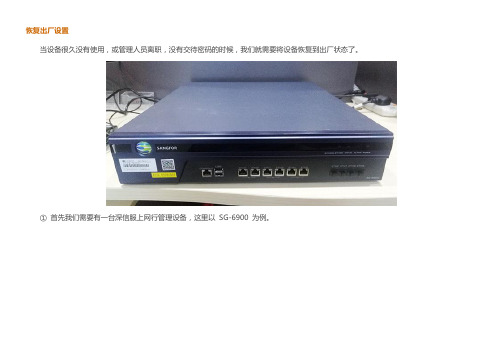
恢复出厂设置
当设备很久没有使用,或管理人员离职,没有交待密码的时候,我们就需要将设备恢复到出厂状态了。
①首先我们需要有一台深信服上网行管理设备,这里以SG-6900 为例。
②然后我们还需要一条交叉网线,交叉网线和我们平时使用的直连网线有点不同,两头的线分别是1对4,2对6,将水晶头并排,观察相同颜色网线的位置,就可以区分是不是交叉线了。
③先将深信服上网行为管理电源关闭,然后将交叉网线的两头分别接入ETH0和ETH1接口,注意:中间隔了一个ETH2。
④接通电源,刚开始我们会看到亮了四个灯,设备启动,慢慢直到一个灯亮,这个时候都不用管它,通常会在通电十分钟左右,听到“B”的一声,设备又重新启动,再次出现亮四个灯的情况,这个时候就可以把交叉线取下来了。
⑤将直连网线一头接入到ETH0接口,另一头接入到电脑。
等到电源灯和状态灯都亮了,表示设备启动完成了。
Web 登录
恢复出厂设置后,就可以用浏览器登录并管理设备了,建议使用Windows自带的IE浏览器,有些功能用Firefox浏览器打不开。
①深信服上网行管理默认ETH0接口的IP地址是10.251.251.251,为了能从这个接口登录,我们需要把电脑的网卡IP地址改为10.251.251.X 网段。
②打开IE浏览器,输入https://10.251.251.251 ,会出现证书提示,这里点击“继续浏览此网站”就可以了。
③出现深信服上网行为管理登录界面,默认用户名是admin,默认密码是admin。
④为了安全起见,第一次登录的时候会提示要求更改默认密码。
⑤修改密码后,就可以看到管理界面了。
深信服使用手册
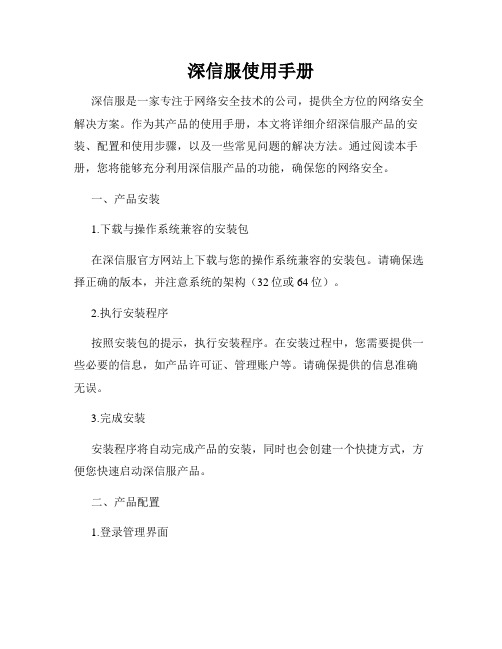
深信服使用手册深信服是一家专注于网络安全技术的公司,提供全方位的网络安全解决方案。
作为其产品的使用手册,本文将详细介绍深信服产品的安装、配置和使用步骤,以及一些常见问题的解决方法。
通过阅读本手册,您将能够充分利用深信服产品的功能,确保您的网络安全。
一、产品安装1.下载与操作系统兼容的安装包在深信服官方网站上下载与您的操作系统兼容的安装包。
请确保选择正确的版本,并注意系统的架构(32位或64位)。
2.执行安装程序按照安装包的提示,执行安装程序。
在安装过程中,您需要提供一些必要的信息,如产品许可证、管理账户等。
请确保提供的信息准确无误。
3.完成安装安装程序将自动完成产品的安装,同时也会创建一个快捷方式,方便您快速启动深信服产品。
二、产品配置1.登录管理界面启动深信服产品,并使用管理员账户登录管理界面。
在登录界面输入正确的账户和密码,点击登录按钮即可。
2.网络设置进入网络设置页面,根据您的网络环境配置相关参数。
包括IP地址、子网掩码、网关、DNS服务器等。
请注意核对所输入的信息,确保与网络环境相匹配。
3.安全策略配置根据您的实际需求,配置相应的安全策略。
包括入侵检测、流量控制、VPN设置等。
深信服产品提供了一系列的配置选项,可根据具体情况进行设置。
4.用户管理在用户管理页面,您可以添加、删除和编辑用户账户。
请设置强密码,并合理分配权限,确保只有授权人员能够访问和管理深信服产品。
三、产品使用1.安全日志查看在安全日志页面,您可以查看实时的安全事件信息。
通过查看安全日志,您可以了解到网络上的安全威胁,并及时采取相应的措施。
2.安全报告生成深信服产品支持生成各种安全报告,如入侵检测报告、防火墙报告等。
您可以根据需要选择报告类型和时间范围,生成相应的报告并进行分析。
3.系统维护定期对系统进行维护,包括更新补丁、备份数据等。
深信服产品提供了系统维护页面,可以方便地进行相关操作,确保系统的稳定和安全。
四、常见问题解决1.无法登录管理界面如果您无法登录管理界面,请确保输入的账户和密码正确,并检查网络连接是否正常。
深信服上网行为管理还原出厂设置操作
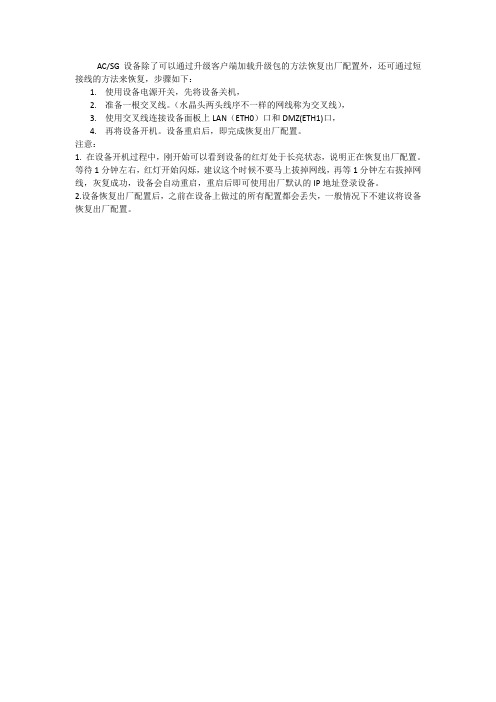
AC/SG设备除了可以通过升级客户端加载升级包的方法恢复出厂配置外,还可通过短接线的方法来恢复,步骤如下:
1.使用设备电源开关,先将设备关机,
2.准备一根交叉线。
(水晶头两头线序不一样的网线称为交叉线),
3.使用交叉线连接设备面板上LAN(ETH0)口和DMZ(ETH1)口,
4.再将设备开机。
设备重启后,即完成恢复出厂配置。
注意:
1. 在设备开机过程中,刚开始可以看到设备的红灯处于长亮状态,说明正在恢复出厂配置。
等待1分钟左右,红灯开始闪烁,建议这个时候不要马上拔掉网线,再等1分钟左右拔掉网线,灰复成功,设备会自动重启,重启后即可使用出厂默认的IP地址登录设备。
2.设备恢复出厂配置后,之前在设备上做过的所有配置都会丢失,一般情况下不建议将设备恢复出厂配置。
用户手册,深信服,usb-key

用户手册一在桌面打开IE浏览器例子如下图在IE地址栏输入:https://10.19.13.120,打开如下界面框1框2第一次安装的时候需要安装驱动组件如果安装好以后需要点下修复工具然后重启电脑,如框2内的二插入usb_key,然后点击USB-Key(在框1)登入,进入如下界面框3三输入pin密码点击提交(如框3注:USB-Key密码的连续错误次数为15次,超过次数将不能使用)进入如下界面四点击网上行政执法监查系统如果账号密码错误进入如下界面如果账号密码正确,则进入如下界面五点击右上角设置如图进入如下界面(PIN码不要轻易的修改,如果修改务必要记住PIN码)点击资源账号进入下面所示点击网上行政执法监查系统进入如下图所示(注:此处所修改的账号和密码为KEY上的,用于自动登入)五常见问题1.账号密码错误造成账号密码错误的主要是由于用户修改了密码,而忘记了密码还有就是用户密码修改了,但key上面的密码没有修改,导致使用key登入时无法自动登入2.PIN码错误造成账号密码错误的主要是由于用户修改了密码,而忘记了密码B接口被禁用鼠标右击“我的电脑”,点击属性→硬件→设备管理器,启用USB设备4.我的电脑无法检测到USB-Key检查USB口是否被其他设备占用、USB口是否被禁用、USB驱动程序是否安装5.插入USB-Key后,出现“端口被占用”查看一下你的电脑是否有其他USB设备正在调用,例如:U盘或移动硬盘等6.插上USB-Key指示灯不亮先检查USB口是否被其他设备占用、USB口是否被禁用、USB驱动程序是否安装正常。
如果检查无误,拔下USB-Key重新插入,看指示灯亮不亮,能否读取证书文件。
如果多次插拔USB-Key,指示灯还是不亮,则可能是硬件损坏;指示灯亮,但无法读取证书文件,则可能是用户程序工具安装出现了问题,需重启安装用户工具。
7.当打开用户工具,插上USB-Key后,系统提示未插入USB-Key可能原因及处理办法:(B延长线故障拔掉延长线,直接在本机或其他机器的USB端口上试试,如果出现发现新硬件的提示,则表示问题出在USB延长线上,请更换USB延长线或直接在机器USB 端口上插入USB-Key使用。
SANGFOR_aSV_v3.7_ aSV软件安装和初始化配置指导书
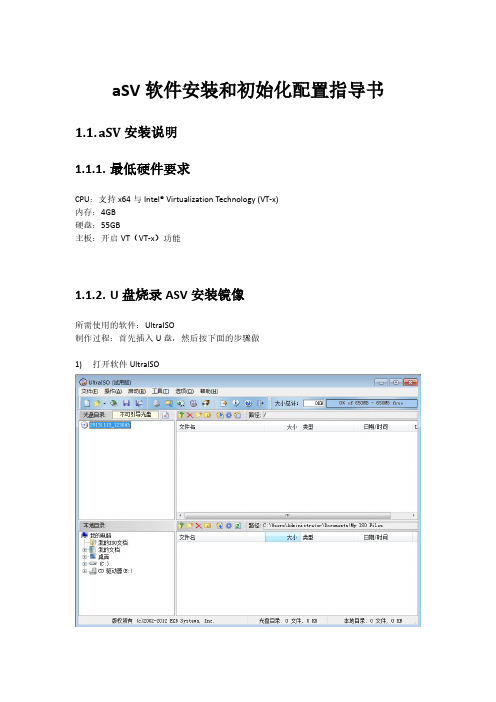
aSV软件安装和初始化配置指导书1.1.aSV安装说明1.1.1.最低硬件要求CPU:支持x64与Intel®Virtualization Technology(VT-x)内存:4GB硬盘:55GB主板:开启VT(VT-x)功能1.1.2.U盘烧录ASV安装镜像所需使用的软件:UltraISO制作过程:首先插入U盘,然后按下面的步骤做1)打开软件UltraISO2)加载aSV的iso,然后选择需要刻盘的iso文件。
3)加载iso之后如下所示(文件名以当前下载镜像名为准,此处仅为参考)4)然后点击启动---写入硬盘映像5)勾上刻录完成后校验。
然后点击“写入”,其他默认就行了。
完成后返回把U盘拔出即可。
1.1.3.安装ASV1)服务器中,在bios里开启vt技术支持,实例如下(注意每款主板不一样,大同小异)2)服务器插入刻录好的U盘,启动服务器进入BIOS,设置U盘启动优先启动重启服务器,系统进入启动界面,按“ENTER”键,开始安装!默认使用【安装虚拟化管理平台(aSV)】-->【格式化安装】3)点击【同意】,会检测服务器的硬件和BIOS设置是否满足安装要求。
注:aSV只支持Intel架构的CPU。
如为AMD架构,则会退出安装。
4)选择磁盘作为aSV系统盘,选择【确定】开始格式化安装注:1、系统盘容量>55GB2、安装将格式化系统盘5)安装将格式化系统盘,输入“format”确认格式化,选择【确定】继续格式化安装;选择【取消】重新进入选择磁盘界面。
6)进入磁盘测速页面。
选择【是】进行测速,【否】跳过测速继续安装。
7)选择【是】继续安装。
注:为了更好的使用体验,建议磁盘读速度>=100MB/s,写速度>=60MB/s8)格式化磁盘成功,进入网口IP配置界面。
上下键选择一个网口“eth0”,选则【确定】进行网口配置。
9)输入默认访问IP地址,选择【确定】。
其它网口可先不配置。
深信服使用手册
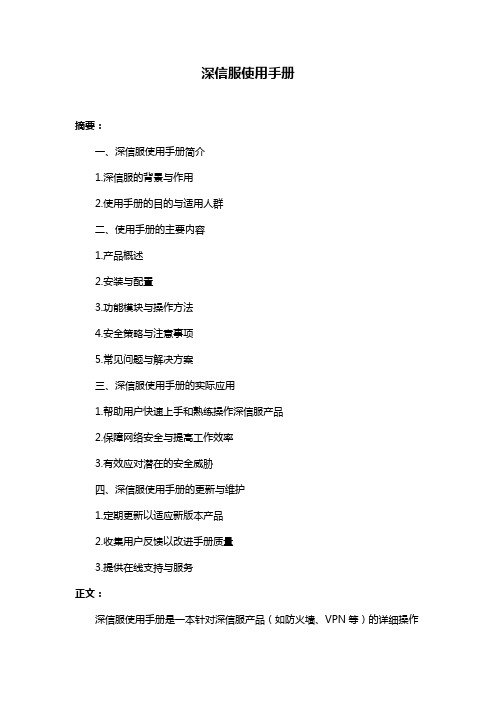
深信服使用手册摘要:一、深信服使用手册简介1.深信服的背景与作用2.使用手册的目的与适用人群二、使用手册的主要内容1.产品概述2.安装与配置3.功能模块与操作方法4.安全策略与注意事项5.常见问题与解决方案三、深信服使用手册的实际应用1.帮助用户快速上手和熟练操作深信服产品2.保障网络安全与提高工作效率3.有效应对潜在的安全威胁四、深信服使用手册的更新与维护1.定期更新以适应新版本产品2.收集用户反馈以改进手册质量3.提供在线支持与服务正文:深信服使用手册是一本针对深信服产品(如防火墙、VPN等)的详细操作指南,旨在帮助用户更好地了解和运用深信服产品,提高网络安全和工作效率。
本手册适用于所有使用深信服产品的用户,无论是初学者还是有经验的网络管理员。
使用手册主要包括以下几个方面的内容:1.产品概述:介绍深信服产品的功能、特点、适用场景等,帮助用户了解产品的基本情况。
2.安装与配置:详细说明深信服产品的安装流程和注意事项,包括硬件安装、软件安装、配置设置等,确保用户能够正确地完成产品部署。
3.功能模块与操作方法:详细介绍深信服产品的各项功能模块,如防火墙、VPN、入侵检测等,并提供详细的操作步骤和方法,帮助用户快速掌握各项功能的使用技巧。
4.安全策略与注意事项:阐述深信服产品的安全策略和最佳实践,以及在使用过程中需注意的安全事项,帮助用户提高网络安全意识,防止潜在的安全威胁。
5.常见问题与解决方案:列举深信服产品使用过程中可能遇到的问题及解决方法,方便用户在遇到问题时快速定位和解决。
深信服使用手册在实际应用中发挥着重要作用。
首先,它能帮助用户快速上手和熟练操作深信服产品,节省学习成本。
其次,手册提供了丰富的安全策略和注意事项,有助于保障网络安全和提高工作效率。
最后,通过提供常见问题与解决方案,使用手册能够有效应对潜在的安全威胁,确保深信服产品的稳定运行。
为了保持手册的时效性和准确性,深信服使用手册会定期更新以适应新版本产品的特性。
深信服AF设备配置

深信服防火墙AF配置
1.深信服防火墙AF设备出厂manage口ip地址为10.251.251.251,首先给自己电
脑配置同网段ip地址10.251.251.200,把AF设备manage口和笔记本用网线连起来,打开浏览器输入https://10.251.251.251,输入用户名:admin、密码:admin,登录WEB控制台,
2.防火墙网关部署,新建2个三层区域,分别为WAN区域和LAN区域,选择
接口eth1和eth2。
3.配置网络接口,wan区域eth1口配置公网ip地址,lan区域配置内网规划ip
地址
4.配置默认路由和去往内网的回包路由
5.配置源地址转换,代理内网用户上网,转换为出接口ip地址
6.防火墙默认拒绝所有,应用控制策略放通。
7.配置僵尸网络,内网pc上网防护。
8.配置IPS防护内网客户端
9.配置流量管控,对内网pc带宽限制。
1、配置虚拟线路,填写真实带宽
10.配置流控,首先启用流控,内网用户p2p下载和在线影视限制50M。
深圳市深信服电子 S5100 说明书
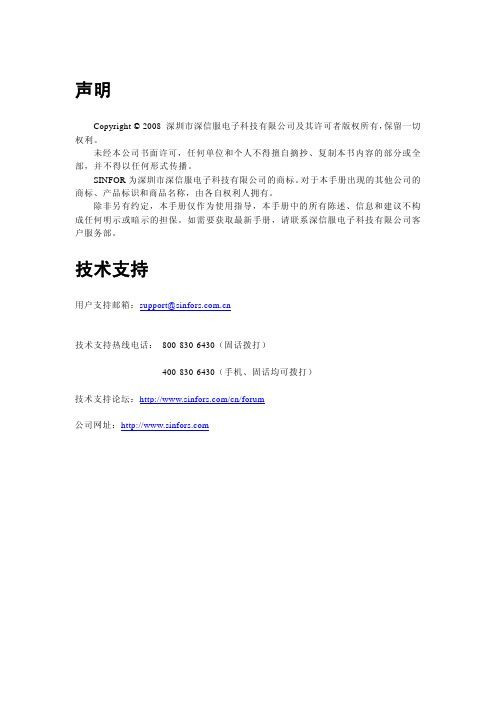
说明、提示、窍门:对操作内容的描述进行必要的补充和说明。
第1章 S5100 的安装
本部分主要介绍了 SINFOR S5100 系列产品的硬件安装。硬件安装正确之后, 您才可以 进行配置和调试。
1.1. 环境要求
S5100 设备可在如下的环境下使用。 输入电压: 110V~230V 温度:0~45℃ 湿度:5~90% 为保证系统能长期稳定地运行, 应保证电源有良好的接地措施、防尘措施、保持使用 环境的空气通畅和室温稳定。本产品符合关于环境保护方面的设计要求,产品的安放、使用 和报废应遵照国家相关法律、法规要求进行。
注意:wan 口绑定的多 IP,必须和 wan 口配置的 IP 在同一网段,使用相同的网 关 IP,否则无法在 wan 口进行绑定。 (另外,线路属性这里还未作说明,需补充) 点击 < 分配策略 > 按钮,出现以下对话框,此处是设定整个设备对外网线路的选择 策略,每个选项的详细介绍可以参照对话框上的帮助提示。 Nhomakorabea前言
本手册各章节内容如下:
第 1 部分 IPSEC VPN 硬件产品的安装。该部分以 S5100 为例,主要介绍 S5100 的外观特点及功能特性,以及连接前的准备和注意事项。 第 2 部分 IPSEC VPN 硬件产品的详细配置,以 S5100 为例。 附录 网关升级客户端的使用。
本手册以深信服 S5100 为例进行配置。由于各型号产品硬件和软件规格存在一 定差异,所有涉及产品规格的问题需要和深信服电子科技有限公司产品行销部联系确 认。
S5100 正常工作时 POWER 灯常亮,WAN 口和 LAN 口 LINK 灯长亮,ACT 灯在有数据流量 时会不停闪烁。ALARM 红色指示灯只在设备启动时因系统加载会长亮(约一分钟) ,正常工 作时熄灭。如果在安装时此红灯长亮,请将设备掉电重启,重启之后若红灯一直长亮不能 熄灭,请与我们联系。 WAN 口直接连接 MODEM 应使用直连线、连接路由器应使用交叉线;LAN 口连接交换机应 使用直通线、直接连接电脑网口应使用交叉线。当指示灯显示正常,但不能正常连接的时 候,请检查连接线是否使用错误。直连网线与交叉网线的区别在于网线两端的线序不同, 如下图:
SANGFOR_超融合_v5.0_虚拟化初始化测试指导
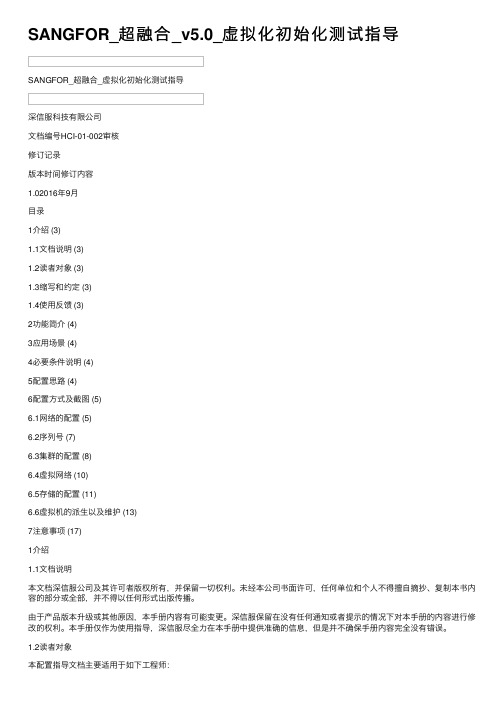
SANGFOR_超融合_v5.0_虚拟化初始化测试指导SANGFOR_超融合_虚拟化初始化测试指导深信服科技有限公司⽂档编号HCI-01-002审核修订记录版本时间修订内容1.02016年9⽉⽬录1介绍 (3)1.1⽂档说明 (3)1.2读者对象 (3)1.3缩写和约定 (3)1.4使⽤反馈 (3)2功能简介 (4)3应⽤场景 (4)4必要条件说明 (4)5配置思路 (4)6配置⽅式及截图 (5)6.1⽹络的配置 (5)6.2序列号 (7)6.3集群的配置 (8)6.4虚拟⽹络 (10)6.5存储的配置 (11)6.6虚拟机的派⽣以及维护 (13)7注意事项 (17)1介绍1.1⽂档说明本⽂档深信服公司及其许可者版权所有,并保留⼀切权利。
未经本公司书⾯许可,任何单位和个⼈不得擅⾃摘抄、复制本书内容的部分或全部,并不得以任何形式出版传播。
由于产品版本升级或其他原因,本⼿册内容有可能变更。
深信服保留在没有任何通知或者提⽰的情况下对本⼿册的内容进⾏修改的权利。
本⼿册仅作为使⽤指导,深信服尽全⼒在本⼿册中提供准确的信息,但是并不确保⼿册内容完全没有错误。
1.2读者对象本配置指导⽂档主要适⽤于如下⼯程师:⽹络或应⽤管理⼈员现场技术⽀持与维护⼈员负责⽹络配置和维护的⽹络管理员1.3缩写和约定本⽂中HCI均指代超融合平台。
1.4使⽤反馈如果您在使⽤过程中发现本资料的任何问题,欢迎及时反馈给我们,可以通过反馈到深信服技术社区:/doc/ce18568316.html感谢您的⽀持与反馈,我们将会做的更好!2功能简介深信服超融合基础架构,服务器的虚拟化,提供可靠的应⽤服务⽽诞⽣。
其具有更⾼的稳定性、可⽤性。
将计算、⽹络和存储等资源作为基础设施进⾏融合,可以根据具体业务系统需求进⾏选择组合和⾃定义,⽅便快捷地进⾏数据中⼼搭建和业务系统部署。
3应⽤场景传统服务器架构环境,⾯临着性能不够,需要进⾏更新换代,但是,服务器中⼤量的数据给环境的更替带来了巨⼤的问题,深信服超融合平台⽀持系统的迁移,能将正在使⽤的物理服务器的系统完整的迁移到虚拟化平台,并能对迁移过来的系统增加性能⽅⾯的提升,例如增加内存、CPU等,使得系统能适应信息化时代的发展。
深信服AF防火墙恢复出厂密码配置步骤
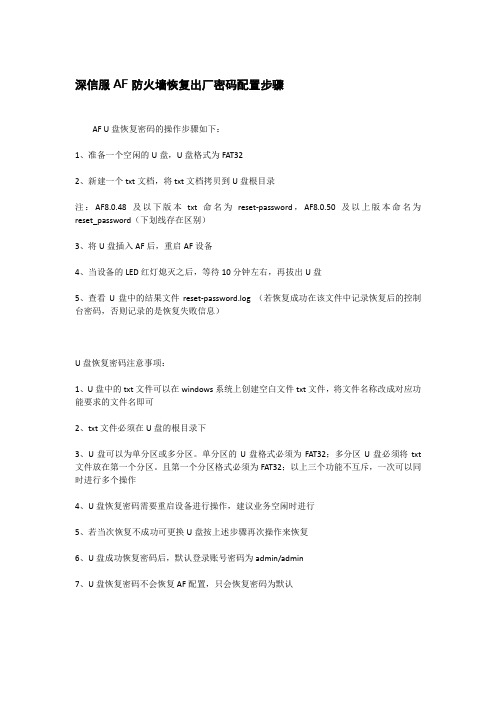
深信服AF防火墙恢复出厂密码配置步骤
AF U盘恢复密码的操作步骤如下:
1、准备一个空闲的U盘,U盘格式为FAT32
2、新建一个txt文档,将txt文档拷贝到U盘根目录
注:AF8.0.48及以下版本txt命名为reset-password,AF8.0.50及以上版本命名为reset_password(下划线存在区别)
3、将U盘插入AF后,重启AF设备
4、当设备的LED红灯熄灭之后,等待10分钟左右,再拔出U盘
5、查看U盘中的结果文件reset-password.log (若恢复成功在该文件中记录恢复后的控制台密码,否则记录的是恢复失败信息)
U盘恢复密码注意事项:
1、U盘中的txt文件可以在windows系统上创建空白文件txt文件,将文件名称改成对应功能要求的文件名即可
2、txt文件必须在U盘的根目录下
3、U盘可以为单分区或多分区。
单分区的U盘格式必须为FAT32;多分区U盘必须将txt 文件放在第一个分区。
且第一个分区格式必须为FAT32;以上三个功能不互斥,一次可以同时进行多个操作
4、U盘恢复密码需要重启设备进行操作,建议业务空闲时进行
5、若当次恢复不成功可更换U盘按上述步骤再次操作来恢复
6、U盘成功恢复密码后,默认登录账号密码为admin/admin
7、U盘恢复密码不会恢复AF配置,只会恢复密码为默认。
深信服ipsec-VPN使用手册讲解
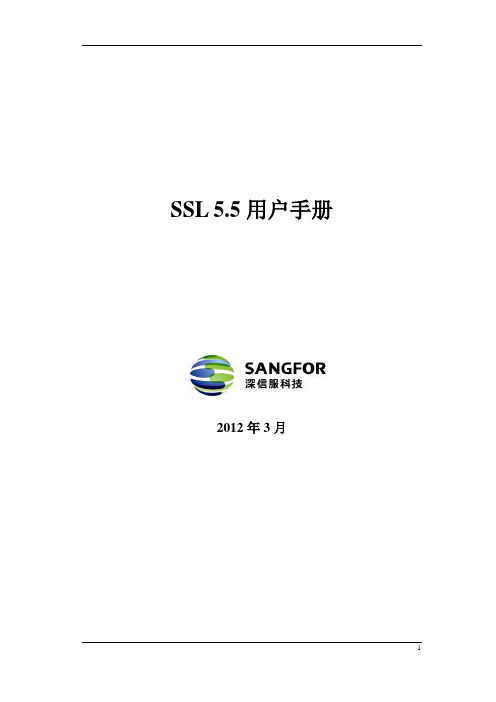
SSL 5.5用户手册2012年3月目录SSL 5.5用户手册 (1)声明 (3)第1章控制台的使用 (4)1.1. 登录WebUI配置界面 (4)1.2. 运行状态 (5)第2章系统设置 (6)第3章IPSEC-VPN信息设置 (7)3.1. 运行状态 (7)3.2. RIP设置 (8)3.3. VPN接口 (10)3.4. LDAP设置 (10)3.5. Radius设置 (13)3.6. 生成证书 (13)3.7. 第三方对接 (15)3.7.1. 第一阶段 (15)3.7.2. 第二阶段 (17)3.7.3. 安全选项 (19)第4章SSL VPN客户端使用 (21)4.1. SSL VPN客户端使用说明 (25)声明Copyright © 2012深圳市深信服电子科技有限公司及其许可者版权所有,保留一切权利。
未经本公司书面许可,任何单位和个人不得擅自摘抄、复制本书内容的部分或全部,并不得以任何形式传播。
SINFOR、SANGFOR及图标为深圳市深信服电子科技有限公司的商标。
对于本手册出现的其他公司的商标、产品标识和商品名称,由各自权利人拥有。
除非另有约定,本手册仅作为使用指导,本手册中的所有陈述、信息和建议不构成任何明示或暗示的担保。
本手册内容如发生更改,恕不另行通知。
如需要获取最新手册,请联系深信服电子科技有限公司客户服务部。
第1章控制台的使用1.1.登录WebUI配置界面按照前面所示方法接好线后,通过Web界面来配置VPN设备。
方法如下:首先为本机器配置一个10.254.254.X网段的IP(如配置10.254.254.100),掩码配置为255.255.255.0,然后在IE浏览器中输入网关的默认登录IP及端口,输入http://10.254.254.254:1000,页面如下:在登录框输入『用户名』和『密码』VPN网关进行配置,默认情况下的用户名和密码均为:Admin。
Sangfor基本操作手顺(中文版)
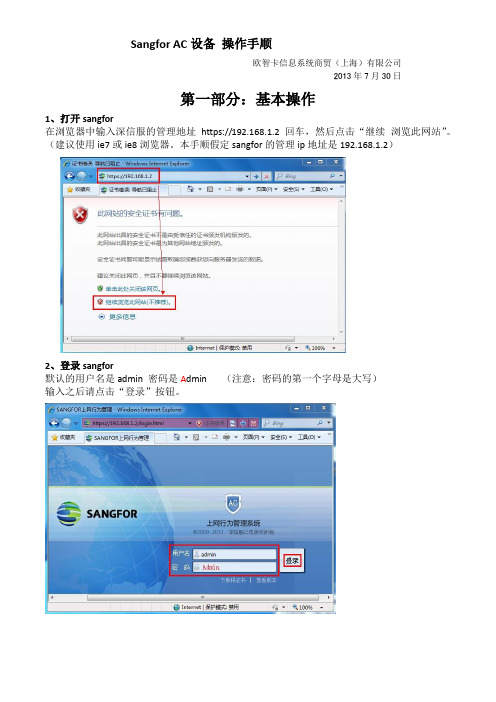
Sangfor AC设备操作手顺欧智卡信息系统商贸(上海)有限公司2013年7月30日第一部分:基本操作1、打开sangfor在浏览器中输入深信服的管理地址https://192.168.1.2 回车,然后点击“继续浏览此网站”。
(建议使用ie7或ie8浏览器。
本手顺假定sangfor的管理ip地址是192.168.1.2)2、登录sangfor默认的用户名是admin 密码是A dmin (注意:密码的第一个字母是大写)输入之后请点击“登录”按钮。
3、移动用户到其他组按红色箭头顺序点击“用户与策略管理---组/用户---临时组”,找到将要移动的目标用户,这里我新建了个例子用户ocnsh008,点击他前面的复选框,以便选中该用户,最后点击功能栏上的“移动”按钮。
接下来会弹出“组织结构选择”页面,如下图。
这时你就可以将已选中的用户“ocnsh008”移动到目的组,你只需要用光标点击一下目标组即可,这里我们选择“default”组。
(注意:蓝色底的组名就是目标用户的当前组)4、查看用户和组的策略按红色箭头顺序点击“用户与策略管理---组/用户---临时组---策略列表”,在这里可以看到“临时组”的所有策略,这里我们着重看自定义的禁止策略“某公司禁止策略”。
你可以点击该策略名字,以查看该策略的具体内容。
此时,既会弹出该条策略的具体内容设定页面。
常用设定在web过滤中进行设定,你可以按红色箭头所指顺序点击到最终的条件设置区域。
(注意:该条策略的动作是拒绝,也就是说在这个策略里面所选定的所有网站分类都是被拒绝的,即用户无法登陆这些被选中的分类网站。
如果你对策略调整不是很熟悉,建议不要轻易更改策略等相关操作,以免造成用户访问网站出现莫名问题,如需帮助,请联系我们)接下来弹出如下图页面,我们再继续点击红色方框圈中的地方,以编辑该条策略。
下图就是最终的URL网站分类,被选中的类别就会被拒绝访问。
5、开放指定的网站由第四条手顺你应该可以了解到,sangfor将Internet上的网站大多都按照自己的规则分类统一起来,这样的好处是便于用户管理。
